如何win 7电脑添加桌面 win7如何在库中设置桌面
更新时间:2024-05-15 14:52:40作者:yang
在日常使用电脑时,我们经常会对桌面进行个性化设置,以提高工作效率和使用体验,在Win7系统中,添加桌面和设置库中的桌面是常见的操作步骤。通过简单的操作,我们可以快速实现对桌面的定制和管理,让桌面更加符合个人喜好和工作需求。本文将介绍Win7系统下如何添加桌面和设置库中的桌面,帮助大家更好地利用电脑资源,提高工作效率。
步骤如下:
1.右键点击打开“我的电脑”:

2.左侧选项中找到“库”:
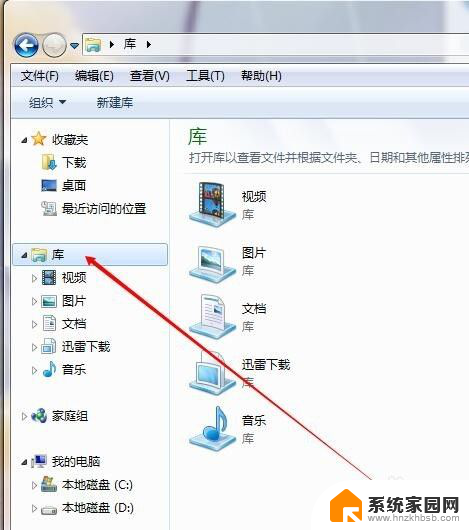
3.在库中空白处右键点击新建 — 库 :
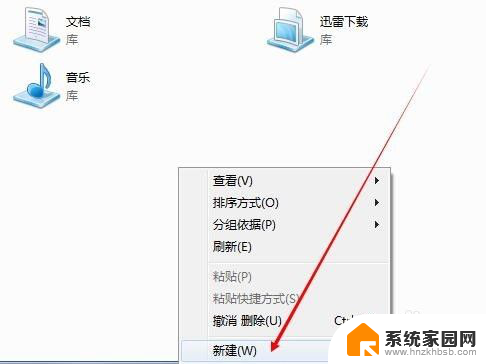
4.修改新建库的名称为“桌面”:
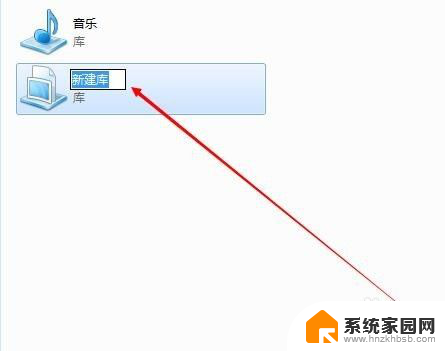
5.右键点击桌面,找到“属性”设置:
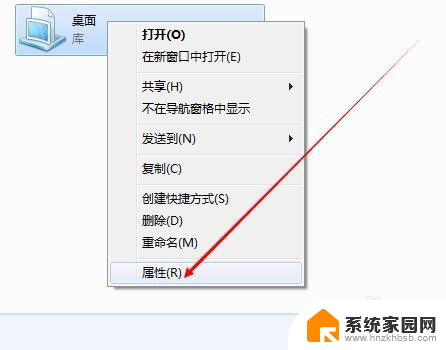
6.找到“包含文件夹”,点击打开:
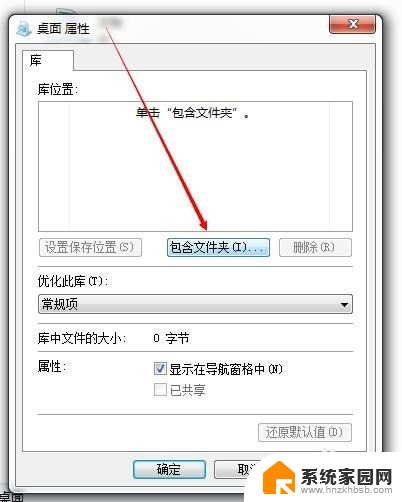
7.在将文件夹包括在桌面中,找到“桌面”。选取它,再点击右下角“包括文件夹”设置:
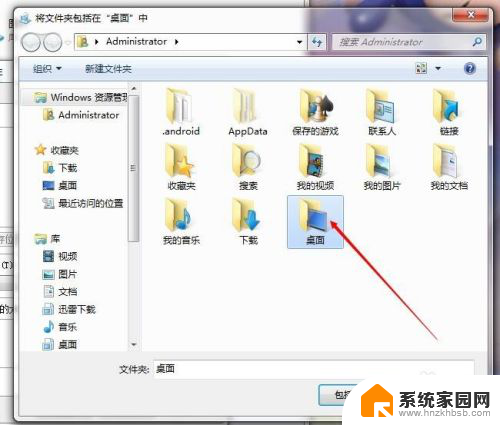
8.回到属性设置界面,点击“确定”即可完成设置:

以上就是如何在Win 7电脑上添加桌面的全部内容,如果还有不清楚的用户,可以参考以上小编的步骤进行操作,希望能对大家有所帮助。
如何win 7电脑添加桌面 win7如何在库中设置桌面相关教程
- 如何恢复win7桌面背景 win7如何还原电脑默认桌面背景
- win7如何固定桌面图标 win7桌面图标怎么任意固定位置
- win7系统如何调整桌面图标大小 win7如何修改桌面图标大小
- win7桌面快捷图标箭头如何去掉 win7桌面图标箭头消失教程
- windows7桌面显示我的电脑 Win7桌面如何显示我的电脑图标
- win7桌面修复 如何恢复win7桌面上丢失的图标
- 电脑桌面左侧图标显示不全 Win7桌面图标丢失如何恢复
- win7 桌面路径 win7如何将桌面文件夹路径更改到D盘
- win7改桌面图标 Win7如何更改桌面图标样式
- win7怎么更换桌面壁纸 win7系统如何更换桌面背景
- win7电脑桌面锁屏怎么设置密码 win7系统锁屏密码设置方法
- win7家庭普通版个性化设置在哪里 Win7家庭版个性化设置找回方法
- mac电脑装windows7系统 苹果mac装win7系统详细教程
- windows7可以分屏吗 Win7如何快速分屏设置
- win7自带游戏点了没反应 win7旧版游戏启动无反应如何解决
- wind7第三方软件认不到电脑摄像头 Win7摄像头无法打开怎么办
win7系统教程推荐
- 1 win7电脑桌面锁屏怎么设置密码 win7系统锁屏密码设置方法
- 2 wind7第三方软件认不到电脑摄像头 Win7摄像头无法打开怎么办
- 3 win7优盘打不开 u盘设备在win7连接不上怎么办
- 4 win连蓝牙耳机 win7蓝牙耳机连接步骤
- 5 win7进去安全模式按哪个键 win7进入安全模式的三种方法图解
- 6 笔记本电脑win 7系统激活怎么激活 win7怎么激活密钥
- 7 windows7旗舰版怎么打开管理员权限 win7如何设置权限以管理员身份运行程序
- 8 wind7系统还原怎么操作 win7笔记本恢复出厂设置流程
- 9 windows系统开机密码忘了怎么办 Win7系统忘记管理员密码怎么办
- 10 windows 任务清单 Win7 Windows任务计划程序服务查找方法